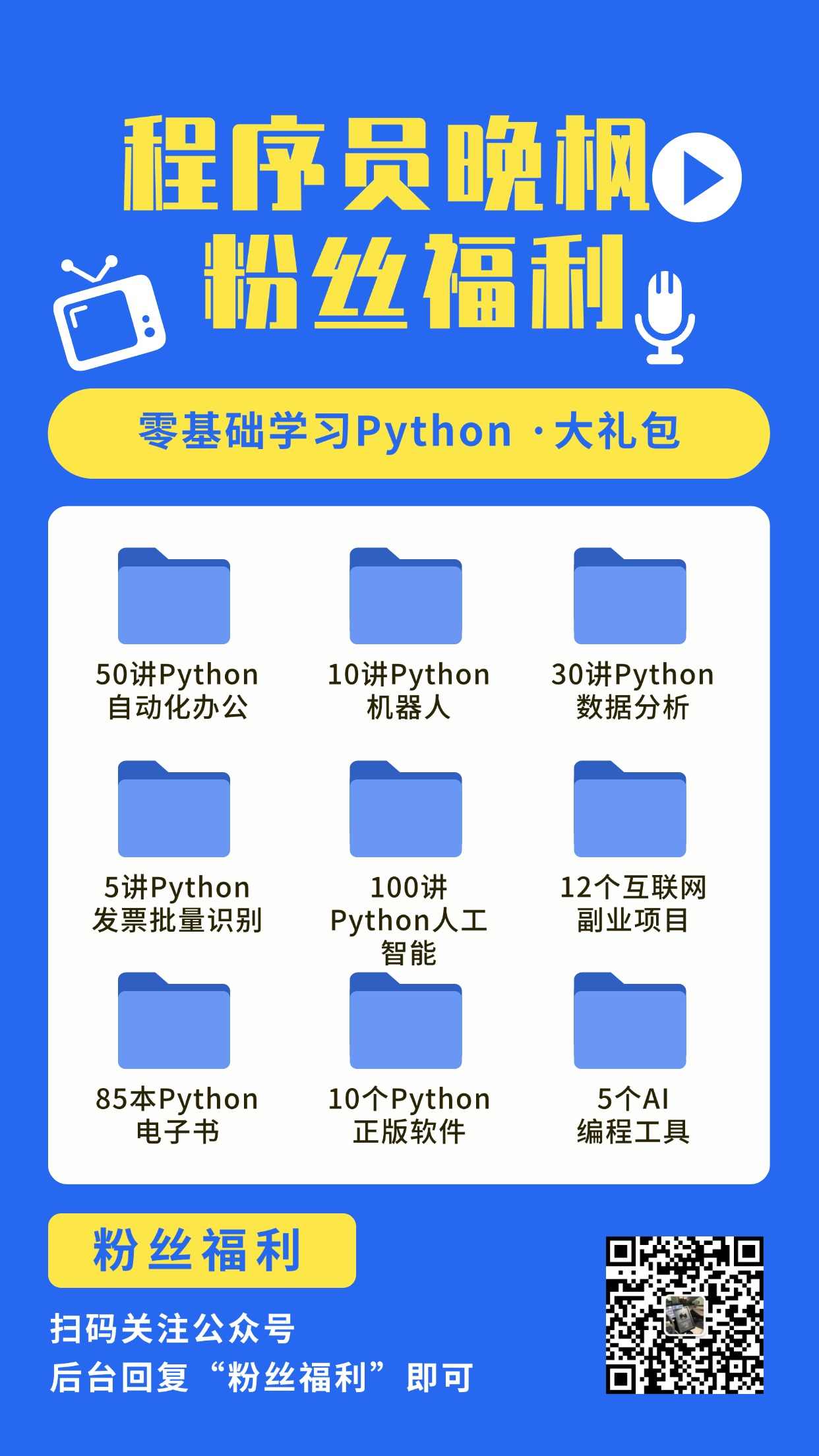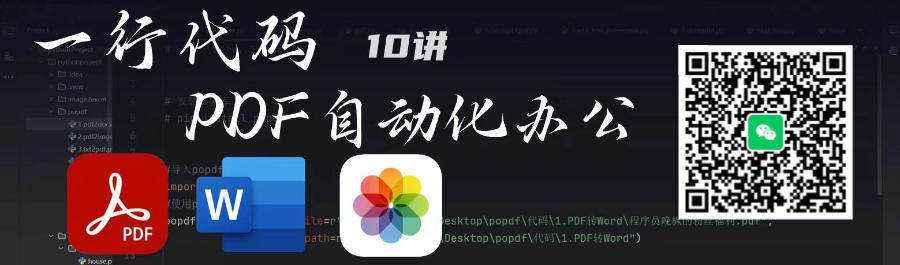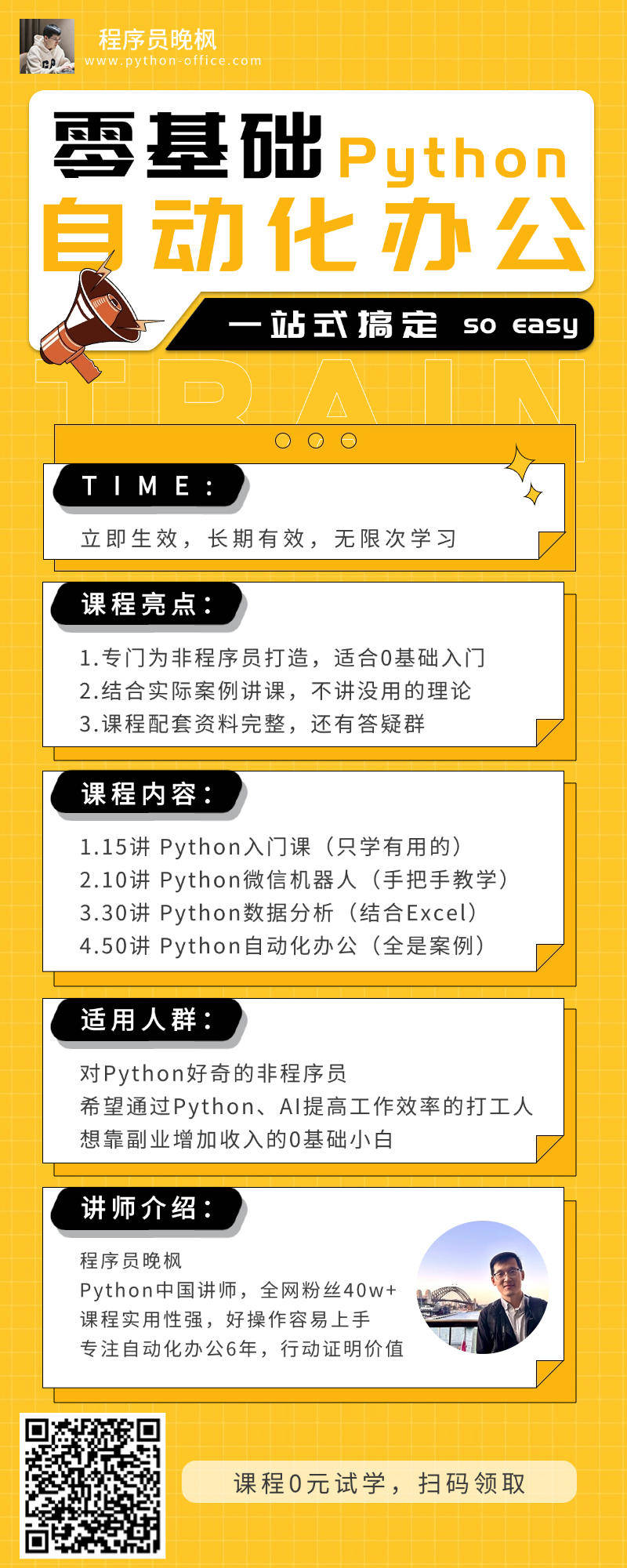大家好,这里是程序员晚枫,今天给大家分享一个PDF自动化办公的第三方库:popdf。
popdf 是一个 Python 自动化办公之 Excel 操作的第三方库,它来自于开源项目 python-office。
以下是 popdf 的一些基本使用方法:
安装 popdf
你可以通过 pip 命令来安装 popdf:
1 | pip install -i https://mirrors.aliyun.com/pypi/simple/ popdf -U |
更新说明
本次popdf 发布了1.0.0版本:重点有以下几个方面的更新:
- 精简了依赖库:重点封装了PyMuPDF和PyPDF2这2个库,去掉了其它处理PDF的库,减小了20M的存储空间。
- 精简了代码:删除了不必要的代码和注释,优化了代码结构。
- 统一了参数的命名方式:input_path、output_path、input_file、output_file…,下文有详细的介绍
- 完善了配套的课程,这部分课程会发布到B站:Python自动化办公社区,大家敬请期待~
popdf 的功能
popdf 提供了多种功能,包括但不限于:
add_text_watermark:给 PDF 添加文本类型的水印。txt2pdf:将 TXT 文件转换为 PDF。encrypt4pdf:对 PDF 文件进行加密。decrypt4pdf:对 PDF 文件进行解密。merge2pdf:合并多个 PDF 文件。pdf2docx:将 PDF 转换为 Word 文档。pdf2imgs:将 PDF 转换为图片。split4pdf:将 PDF 按指定页数拆分。
使用示例
以下是一些 popdf 功能的使用示例:
PDF 转 Word
1 | import popdf |
添加水印
1 | import popdf |
请注意,具体的使用方法和参数可能会根据 popdf 的版本更新而有所变化,建议查看官方文档或 GitHub 仓库以获取最新的使用指南和示例代码。
参数说明
本次更新,还统一了参数的命名方式:
- input_path:输入PDF的路径一般用于批量操作
- output_path:输出PDF的路径,一般用于批量操作
- input_file: 输入PDF的文件名,可以包含路径,一般用于单个文件的操作
- output_file:输出结果的文件名,可以包含路径,一般用于单个文件的操作
- input_file_list: 输入PDF的文件列表,一般用于批量操作,例如:合并2个pdf文件
相关课程